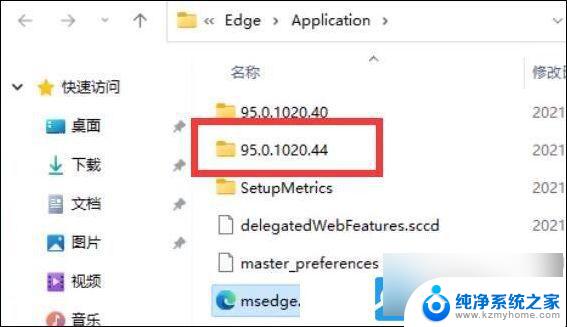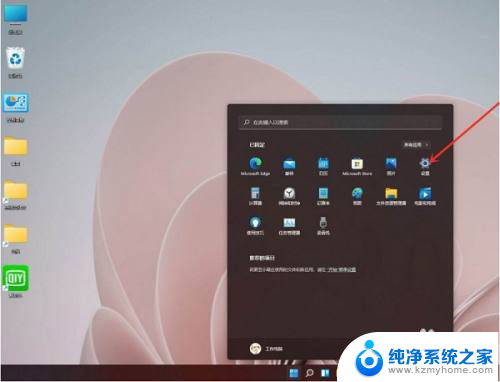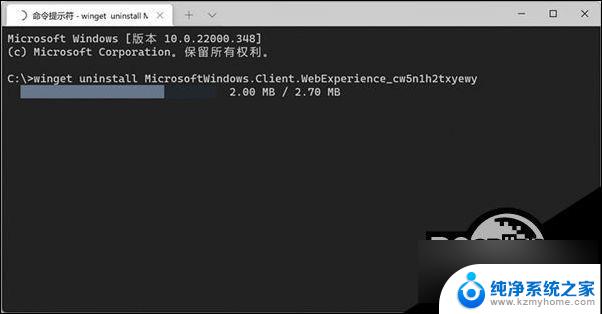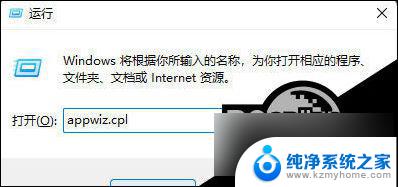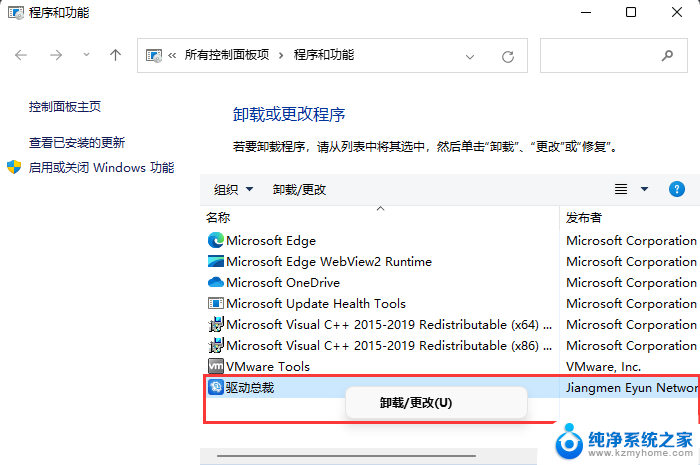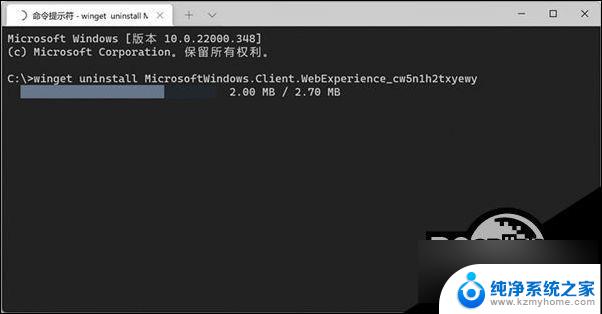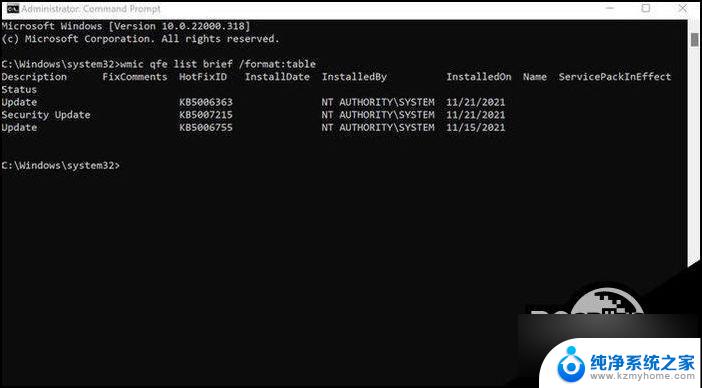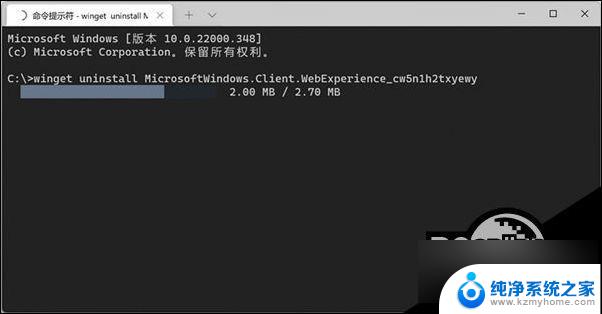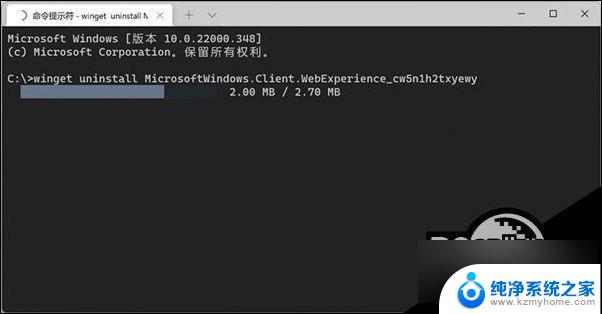win11 edge 卸载 win11卸载edge教程及注意事项
更新时间:2023-09-05 15:56:20作者:xiaoliu
win11 edge 卸载,win11系统自带的Edge浏览器备受争议,许多用户不喜欢它并希望卸载,不过卸载Edge浏览器往往不是像卸载其他应用程序那样简单,这也让许多用户苦恼不已。本文将为大家介绍win11卸载Edge浏览器的详细教程以及需要注意的事项,希望能帮助大家轻松顺利地卸载Edge浏览器。
具体方法:
1.第1步:进入edge浏览器的文件所在位置,打开最新版本号的文件夹。
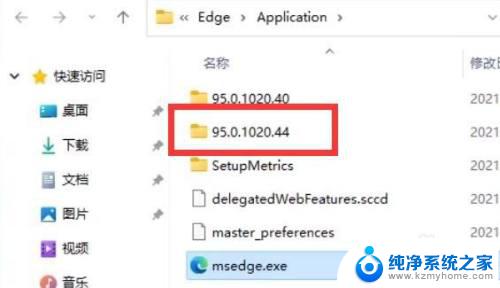
2.第2步:接着打开“install”文件夹
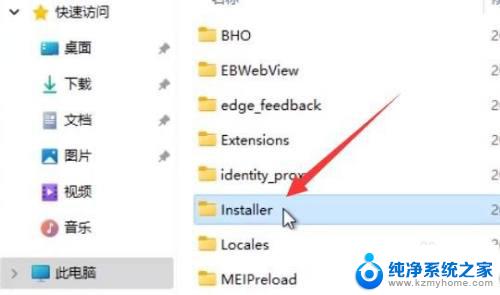
3.第三步:按住键盘“shift”点击鼠标右键,选择“在此处打开powershell窗口”
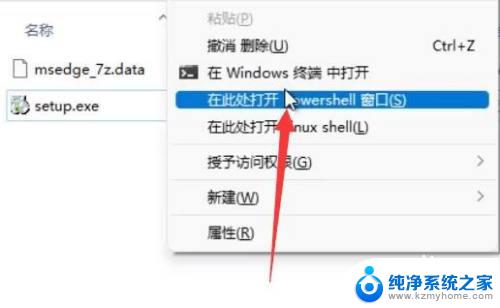
4.第4步:打开后在其中输入“.\setup.exe -uninstall -system-level -verbose-logging -force-uninstall
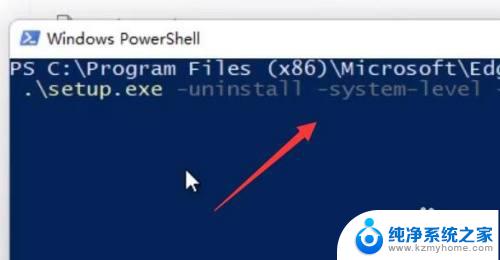
5.第5步:输入完成后,按下键盘回车,就可以完成edge浏览器卸载了。
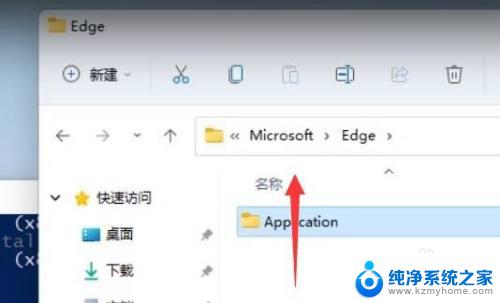
以上是如何卸载win11中的Edge浏览器的全部内容,如有不明白的地方,请按照小编提供的方法进行操作,希望这篇文章能对大家有所帮助。